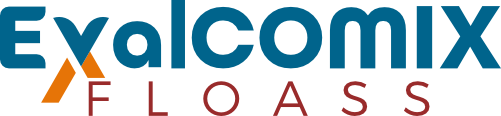¿Necesitas ayuda?
Profesorado
Preguntas y respuestas frecuentes para el profesorado
En las nuevas versiones de Moodle, el espacio de los bloques puede aparecer colapsado por defecto, es decir, oculto. Para poder visualizarlos y trabajar con ellos, incluyendo el bloque de EvalCOMIX-FLOASS, deberemos hacer clic en la flecha que aparecerá a la derecha que permite abrir el cajón de los bloques en nuestro curso.
Sí, en la pantalla para introducir las distintas competencias y resultados de aprendizaje existe la opción de “Exportar” e “Importar” en la parte superior derecha (Figura 1). Por tanto, la forma más rápida de trasladar esta información de un curso a otro de Moodle será, en primer lugar, exportando las que tenemos en el actual y posteriormente importando el archivo “.cvs” resultante de la exportación en el curso en el que se desea que aparezca esa información. Posteriormente, podremos gestionar las competencias y resultados de aprendizajes con normalidad, editando o borrando.
Figura 1
Botones de exportar e importar en la Gestión de resultados de aprendizaje y competencias
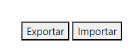
Cuando estamos situados en la pantalla de Evaluación de actividades veremos la tabla de evaluaciones del entorno EvalCOMIX-FLOASS, con una primera columna donde aparecen los nombres y apellidos de los estudiantes matriculados y, a continuación, otras tantas columnas donde se encontrarán las distintas actividades de Moodle compatibles.
Si no se encuentra alguna actividad, lo más probable es que se haya ocultado. Para hacerla visible, pinchamos en el botón de “Ajustes” (Figura 2), que nos permite ocultar o mostrar las distintas actividades de Moodle en la tabla de evaluaciones.
Figura 2
Opciones de ajuste
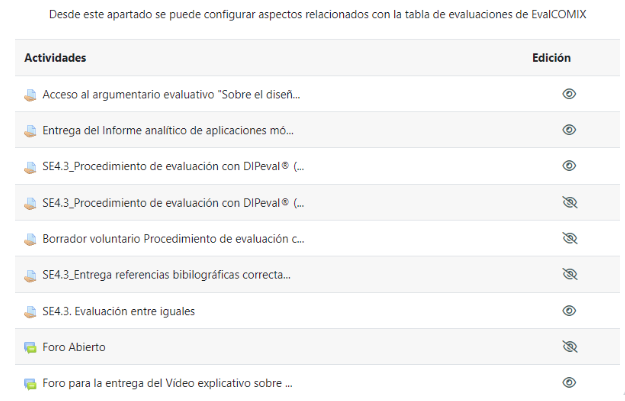
Sí. Cuando hacemos clic en el botón de “Asociar competencias y resultados” no solo podremos relacionar las ya existentes, sino que desde ahí se nos permitirá crear nuevas competencias y resultados de aprendizaje de forma rápida y directa, que aparecerán posteriormente en la pestaña de Resultados de aprendizajes y competencias exactamente igual que si las hubiéramos creado desde ahí.
Sí, se pueden ordenar alfabéticamente de forma creciente o decreciente por el apellido o por el nombre, simplemente pinchando en “Apellido(s)” o “Nombre” en el encabezado de esa columna.
Configurando la “Planificación de la Evaluación” de alguna tarea desde la tabla de evaluaciones del entorno EvalCOMIX-FLOASS, tendremos que marcar la opción de “Evaluación de equipos de trabajo” para posteriormente asignar un coordinador que represente al grupo de trabajo en las distintas modalidades evaluativas. A partir de ahí, cualquier tipo de evaluación que se realice al coordinador, le aparecerá al resto de componentes del grupo.
No obstante, es importante recordar que para utilizar esta funcionalidad se deben haber creado previamente grupos en el curso de Moodle mediante la funcionalidad que existe a tal efecto y a la que se podrá acceder directamente desde esta opción del entorno EvalCOMIX-FLOASS (Figura 3).
Figura 3
Interfaz para la creación de grupos en Moodle
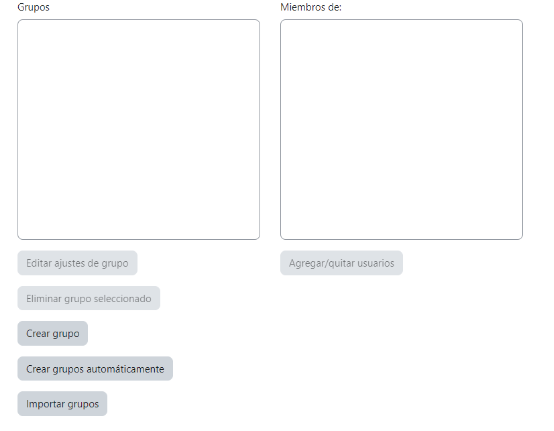
No. Solo es obligatorio que exista al menos una. Podría ser la evaluación del profesorado, la autoevaluación del estudiante o la evaluación entre iguales. Evidentemente, también podrían ser dos de las tres, pero en ningún caso es obligatorio que todas estén planificadas. Esto dependerá del objeto y sentido que se le dé a la evaluación que se realice.
No. Ya sean una, dos o tres las modalidades planificadas entre la evaluación del profesorado, la autoevaluación del estudiante o la evaluación entre iguales, obligatoriamente deberán sumar 100 entre las distintas ponderaciones, ya que han de ser el 100% el total de las ponderaciones; en caso contrario, el sistema no permitirá que se guarde la configuración.
Si la actividad se encuentra visible en la tabla de evaluaciones del entorno EvalCOMIX-FLOASS, lo más probable es que se deban revisar las fechas de la Autoevaluación del Estudiante o la Evaluación entre Iguales para asegurarnos de que están correctamente configurados los parámetros “disponible a partir de:” y “fecha límite”. En el caso que no se encuentre en el rango de fechas y horas disponibles para realizar las evaluaciones, el sistema no permitirá que el alumnado las realice.
En el entorno EvalCOMIX-FLOASS existen diversas ayudas contextuales a las que se puede acceder pinchando en el símbolo del interrogante que aparece .
Mediante estas ayudas se ofrecen distintas aclaraciones conceptuales y funcionales que permiten al usuario conocer las opciones de las que dispone.
Igualmente, en la interfaz para la creación de instrumentos, existe una ayuda específica a la que se podrá acceder haciendo clic en el símbolo del interrogante que aparece en el menú superior (Figura 4).
Figura 4
Menú superior del interfaz para la creación de instrumentos